苹果手机双微信怎么设置方法 苹果手机双开微信教程
在日常生活中,使用微信已经成为了一种必不可少的社交工具,对于一些需要同时管理多个微信账号的用户来说,苹果手机的单一登录限制却让他们感到束手无策。幸运的是苹果手机双微信设置方法已经被一些技术大牛破解,让用户可以轻松地同时登录多个微信账号。接下来我们就来看看苹果手机双开微信的具体教程。
苹果手机双开微信教程
操作方法:
1、首先,正版的微信本来就可以双开登录两个微信。点击【我】
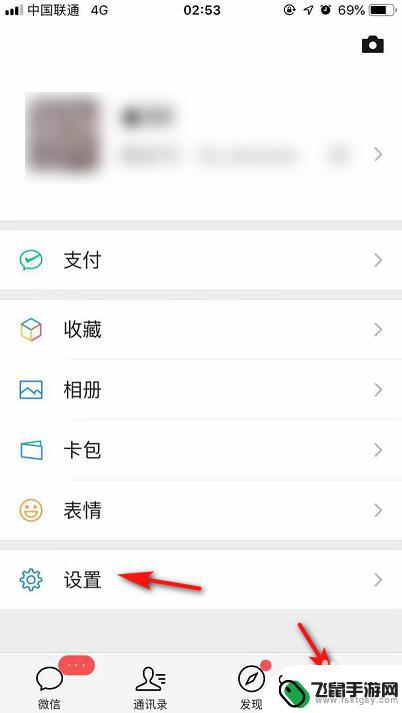
2、然后,点击【设置】,进入设置界面后,点击【切换账号】
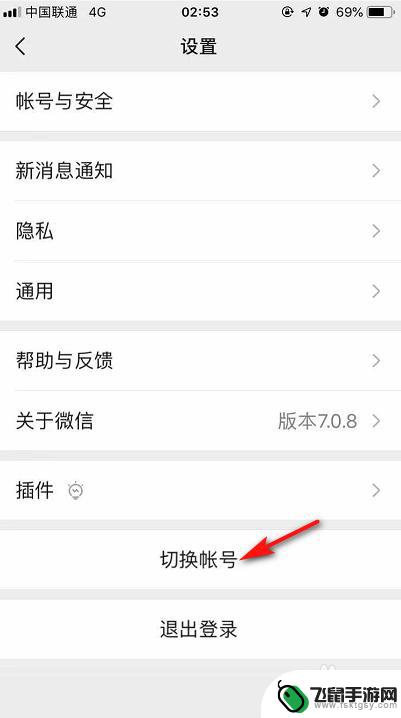
3、然后点击【+】,登录另一个微信的账号和密码,登录微信
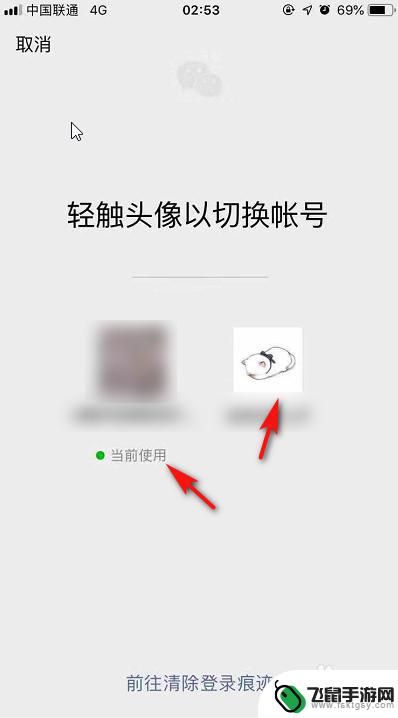
4、如果想要登录回去另外一个账号,同样点击【我】-【设置】-【切换登录】,即可登录到原来的微信
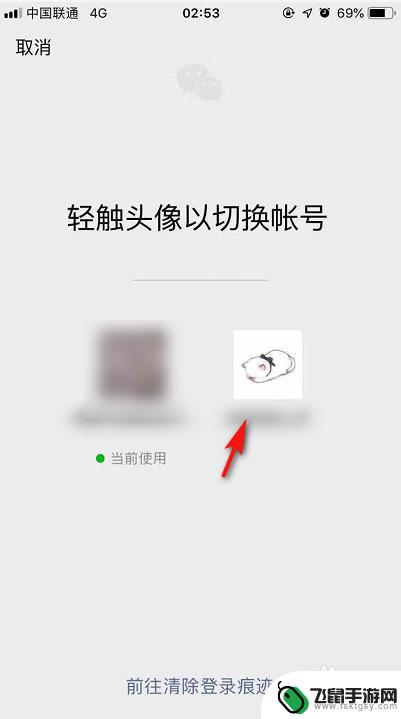
5、双开微信方法二:打开网页,搜索双开微信,下载一个微信双开软件
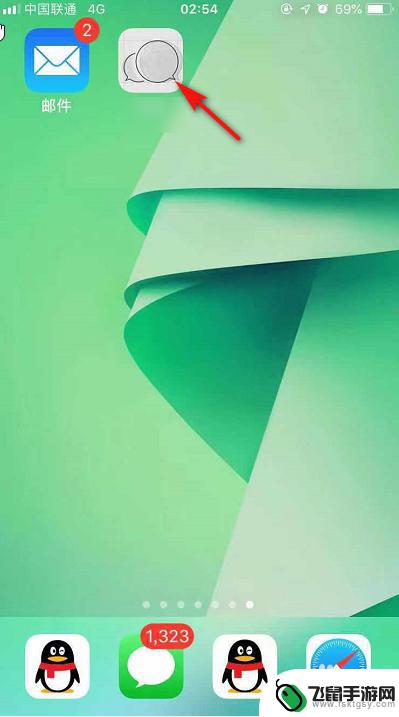
6、然后回到手机主界面,点击【设置】图标,然后点击【通用】
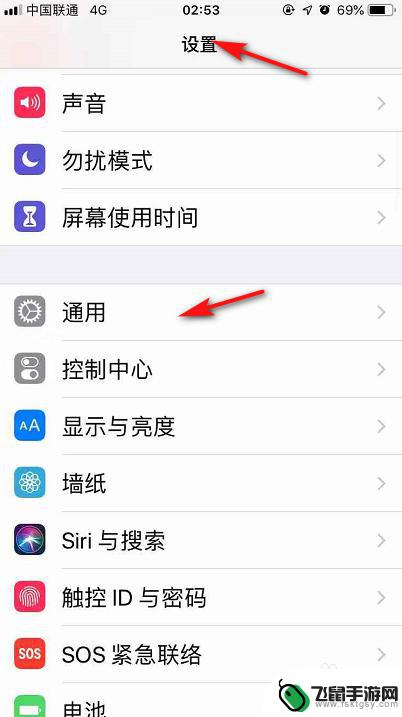
7、在通用界面,点击【设备管理】-【信任设备】,然后回到主界面,点击软件,然后登陆微信即可
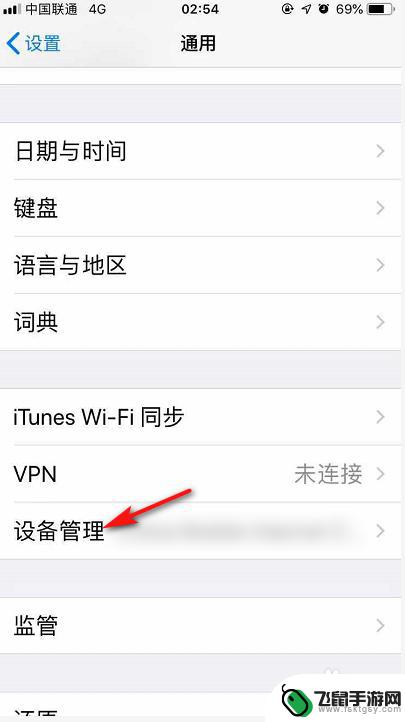
以上就是苹果手机双微信怎么设置方法的全部内容,碰到同样情况的朋友们赶紧参照小编的方法来处理吧,希望能够对大家有所帮助。
相关教程
-
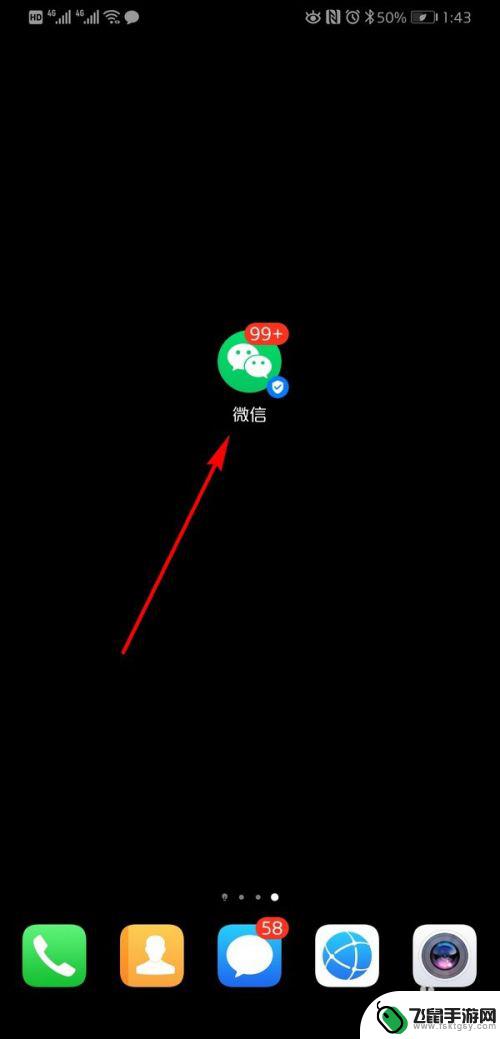 手机怎么登录另一个微信号 双卡手机如何实现同时使用两个微信账号
手机怎么登录另一个微信号 双卡手机如何实现同时使用两个微信账号在如今社交网络盛行的时代,微信已经成为我们日常生活中不可或缺的沟通工具,对于使用双卡手机的用户来说,同时使用两个微信账号却并不是一件容易的事情。对于双卡手机用户来说,如何实现同...
2024-03-29 15:17
-
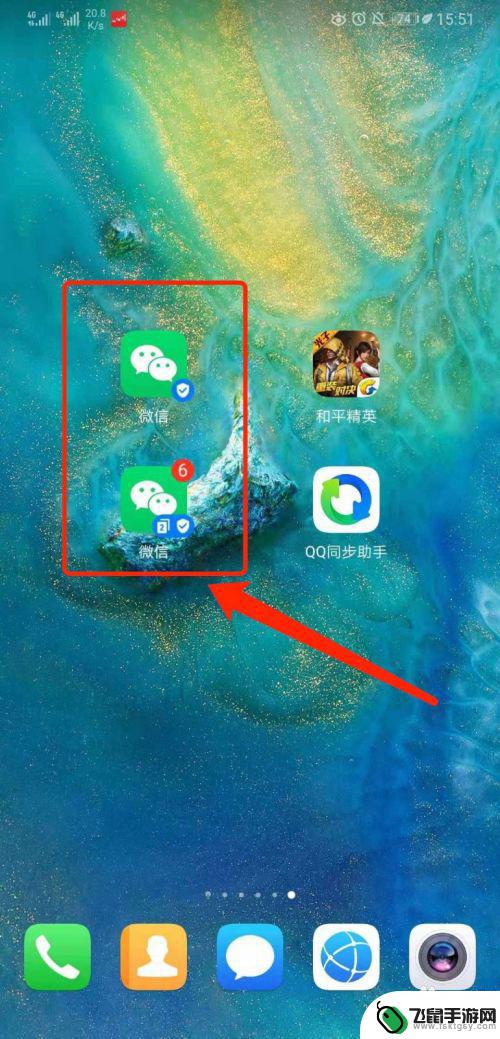 华为手机怎么设置微信信息铃声 华为手机微信铃声设置教程
华为手机怎么设置微信信息铃声 华为手机微信铃声设置教程想要个性化定制华为手机微信信息铃声吗?不用担心华为手机提供了简单易操作的设置教程,让您可以轻松自定义微信信息提示音,通过几个简单的步骤,您就可以为不同的联系人或群组设置不同的铃...
2024-06-30 13:21
-
 小米手机怎么设置微信未读数量 手机微信未读信息条数显示设置方法
小米手机怎么设置微信未读数量 手机微信未读信息条数显示设置方法小米手机作为一款颇受欢迎的手机品牌,在使用微信时也有一些独特的设置方法,其中如何设置微信未读数量显示是一个比较常见的问题。通过简单的操作,用户可以轻松地对手机微信未读信息条数进...
2024-03-04 08:36
-
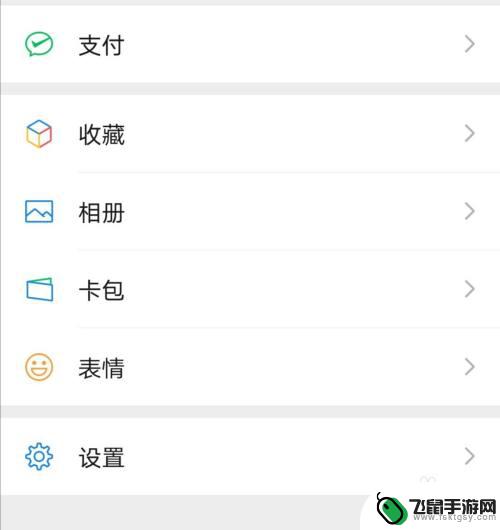 微信手机怎么设置声音大 怎么调整微信提示音的音量大小
微信手机怎么设置声音大 怎么调整微信提示音的音量大小微信是我们日常生活中经常使用的社交软件之一,但是有时候我们可能会遇到微信提示音太小的问题,让我们无法及时收到消息,如何在手机上设置微信的声音变大呢?其实很简单,只需要打开微信的...
2024-11-12 10:31
-
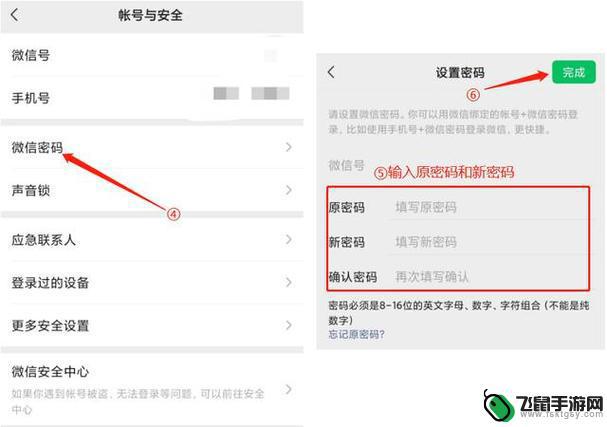 苹果手机微信哪里设置密码锁屏 iphone12微信锁屏密码设置方法
苹果手机微信哪里设置密码锁屏 iphone12微信锁屏密码设置方法苹果手机微信可以通过设置密码锁屏来保护个人隐私和信息安全,在iPhone12上设置微信锁屏密码的方法非常简单,只需在手机设置中找到Touch ID和密码选项,然后选择添加密码,...
2024-12-07 16:41
-
 怎么用微信手机 微信如何使用教程
怎么用微信手机 微信如何使用教程微信是一款功能强大的社交软件,被广泛应用于手机领域,如何正确地使用微信,成为许多人关注的焦点。在微信的使用教程中,我们可以了解到微信的基本功能,如添加好友、发送消息、创建群聊等...
2024-10-18 10:46
-
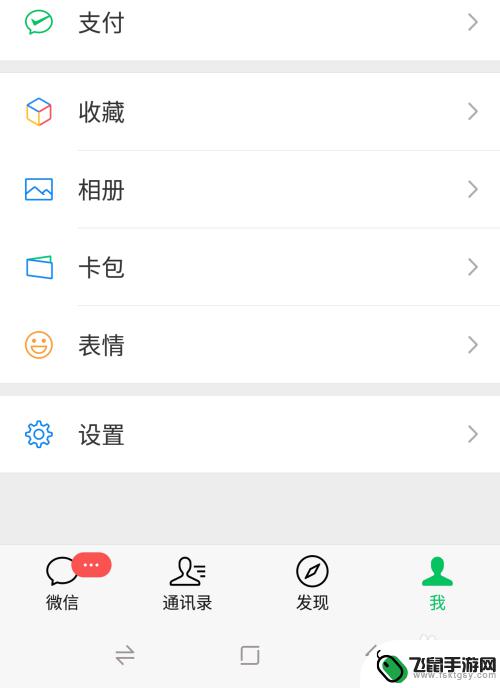 如何设计手机微信声音 微信消息声音设置教程
如何设计手机微信声音 微信消息声音设置教程随着手机应用的不断更新和发展,微信已经成为人们日常生活中不可或缺的通讯工具之一,随着微信消息的频繁收发,手机微信的声音设置也显得尤为重要。如何设计手机微信的声音,让其既能吸引注...
2024-08-20 15:32
-
 苹果手机怎么设置微信不保存照片 iPhone微信拍照自动保存到相册关闭方法
苹果手机怎么设置微信不保存照片 iPhone微信拍照自动保存到相册关闭方法苹果手机微信拍照后自动保存到相册可能会让用户隐私泄露,许多人希望能够设置微信不保存照片,针对这一问题,用户可以通过简单的设置来实现关闭微信自动保存照片到相册的功能。在iPhon...
2024-07-03 08:26
-
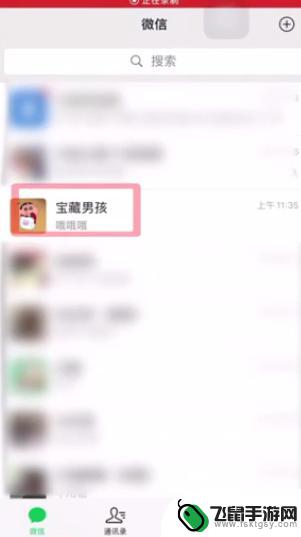 苹果手机在微信中如何置顶 苹果手机微信怎么设置聊天置顶
苹果手机在微信中如何置顶 苹果手机微信怎么设置聊天置顶苹果手机在微信中如何置顶聊天?苹果手机微信怎么设置聊天置顶?在日常使用微信的过程中,我们经常会与一些重要的联系人或群聊进行频繁的沟通,为了方便快捷地查看他们的消息,我们可以将他...
2024-03-18 08:19
-
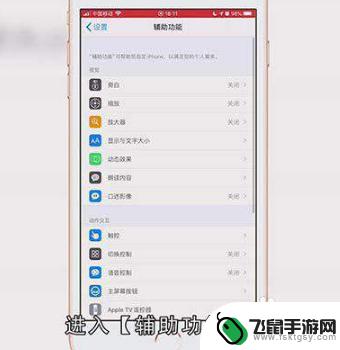 苹果手机微信聊天悬浮窗口怎么打开 苹果手机微信浮窗打开方法
苹果手机微信聊天悬浮窗口怎么打开 苹果手机微信浮窗打开方法苹果手机微信聊天悬浮窗口是一项非常实用的功能,它可以让我们在使用手机的同时,方便地进行微信聊天,有些朋友可能不太清楚如何打开这个悬浮窗口。苹果手机微信浮窗打开方法非常简单。只需...
2024-02-05 13:16
热门教程
MORE+热门软件
MORE+-
 漫熊漫画app官方版
漫熊漫画app官方版
17.72M
-
 flex壁纸安卓新版
flex壁纸安卓新版
13.66MB
-
 菜谱食谱烹饪app
菜谱食谱烹饪app
15.09MB
-
 学而通早教app
学而通早教app
15MB
-
 星星动漫
星星动漫
53.87M
-
 小鸟壁纸安卓版
小鸟壁纸安卓版
19.82MB
-
 恋鹅交友最新版
恋鹅交友最新版
41.77M
-
 365帮帮免费软件
365帮帮免费软件
91.9MB
-
 Zoom5.16app手机安卓版
Zoom5.16app手机安卓版
181.24MB
-
 紫幽阁去更软件app
紫幽阁去更软件app
20.70MB